Cara Reset Kode Sandi iPhone tanpa Kehilangan Data
Diterbitkan: 2023-10-27Jika Anda lupa kode sandi iPhone Anda, solusi yang biasa dilakukan adalah menghapus dan mengatur ulang iPhone Anda untuk menghapus semua data Anda, lalu mengaturnya kembali. Namun, Anda mungkin tidak ingin menghapus atau kehilangan data Anda. Jadi, apakah mungkin untuk mereset kode sandi iPhone Anda tanpa kehilangan data? Artikel ini akan memberikan jawabannya.
Bisakah saya mereset kode sandi iPhone saya tanpa kehilangan data?
Ya, dalam beberapa kasus Anda bisa melakukannya. Dimulai dengan iOS 17, Apple menambahkan fitur tersembunyi ke layar kunci iPhone yang memungkinkan Anda mengatur ulang kode sandi tanpa menghapus atau kehilangan data apa pun. Kecuali untuk situasi ini, Anda harus mengatur ulang iPhone untuk menghilangkan kode sandi yang terlupa dan mengatur yang baru. Namun demikian, Anda tidak perlu khawatir kehilangan data karena Anda dapat memulihkannya dari cadangan. Inilah alasannya:
Jika Anda sudah lama menggunakan iPhone, Anda mungkin masuk dengan ID Apple untuk menggunakan layanan Apple seperti iCloud dan App Store. Setelah Anda masuk ke iPhone dengan ID Apple Anda, Cadangan iCloud diaktifkan secara default dan secara otomatis mencadangkan iPhone Anda setiap hari saat tersambung ke listrik, terkunci, dan tersambung ke Wi-Fi. Jadi, meskipun Anda belum pernah mencadangkan iPhone secara manual, iPhone mungkin telah dicadangkan secara otomatis ke iCloud sebelum Anda lupa kode sandi.
Selain itu, iPhone Anda mungkin telah disinkronkan atau dicadangkan secara otomatis ke komputer Anda melalui iTunes atau Finder jika Anda telah menghubungkannya ke komputer sebelum lupa kode sandi Anda.
Itu sebabnya Anda dapat mengatur ulang kode sandi iPhone Anda tanpa kehilangan data Anda. Selanjutnya, mari kita lihat cara menyetel ulang kode sandi dan membuka kunci iPhone tanpa kehilangan data jika Anda lupa kode sandi.
Metode 1: Reset Kode Sandi iPhone dari Layar Kunci
Jika iPhone Anda menjalankan iOS 17 atau lebih baru, Anda dapat mengatur ulang kode sandi dari layar kunci tanpa kehilangan data. Penting untuk diperhatikan bahwa metode ini hanya berfungsi jika Anda telah mengubah kode sandi dalam 72 jam terakhir dan masih mengingat kode sandi sebelumnya. Jika Anda belum mengubah kode sandi dalam 72 jam sebelumnya, jika sudah lebih lama dari itu, atau jika Anda tidak dapat mengingat kode sandi terakhir yang Anda gunakan, tindakan ini tidak akan berhasil.
Langkah 1: Di layar kunci iPhone Anda, masukkan kode sandi yang salah beberapa kali berturut-turut hingga Anda mendapatkan pesan iPhone Tidak Tersedia dan tombol Lupa Kode Sandi.
Langkah 2: Ketuk Lupa Kode Sandi lalu ketuk Masukkan Kode Sandi Sebelumnya di halaman berikutnya.
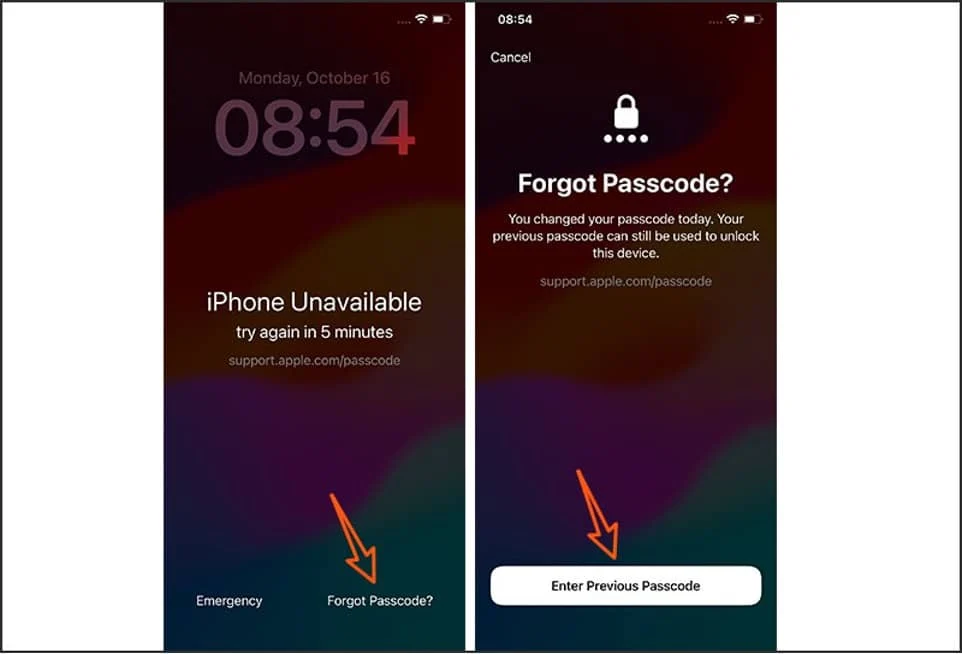
Langkah 3: Pada halaman Reset Kode Sandi, masukkan kode sandi Anda sebelumnya untuk membuka kunci iPhone, lalu buat kode sandi baru.
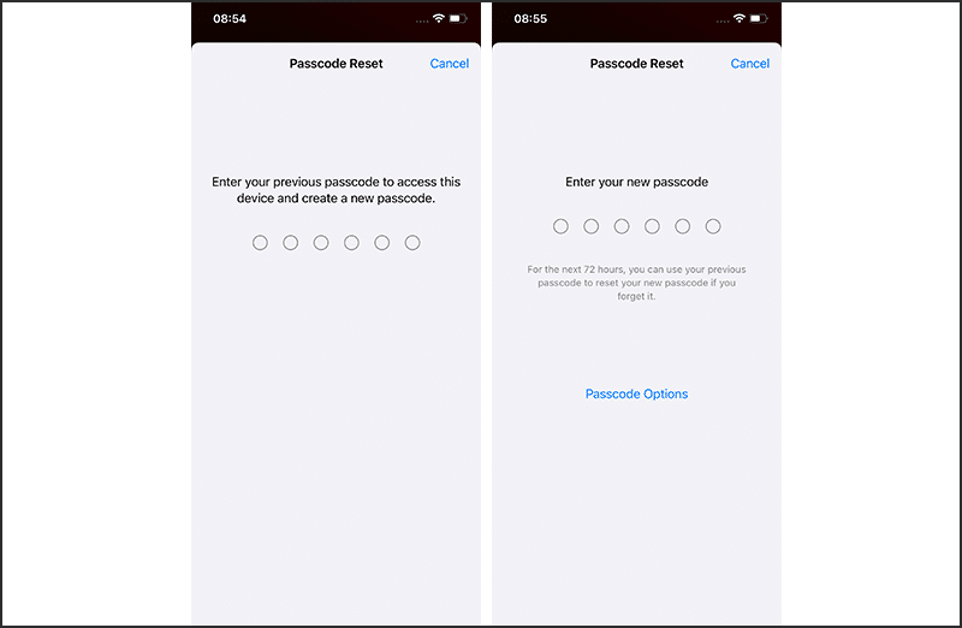
Jika metode ini tidak berhasil untuk Anda, Anda dapat menggunakan salah satu metode berikut untuk mengatur ulang kode sandi dan membuka kunci iPhone Anda, tetapi prasyarat agar data tidak hilang adalah Anda memiliki cadangan.
Metode 2: Hapus Kode Sandi iPhone dengan Reset iPhone
Di iOS 15.2 atau lebih baru, Anda dapat mengatur ulang iPhone dari layar kunci untuk menghilangkan kode sandi yang terlupa. Metode ini berfungsi jika iPhone Anda terhubung ke jaringan dan fitur Temukan iPhone Saya diaktifkan.
Langkah 1: Di layar kunci iPhone Anda, terus masukkan kode sandi yang salah hingga Anda melihat pesan iPhone Tidak Tersedia dan tombol Hapus iPhone (atau tombol Lupa Kode Sandi jika iOS 17 atau lebih baru).
Langkah 2: Ketuk Hapus iPhone (atau Lupa Kode Sandi), ketuk Hapus iPhone (atau Mulai Reset iPhone), lalu masukkan kata sandi untuk ID Apple yang digunakan di iPhone.
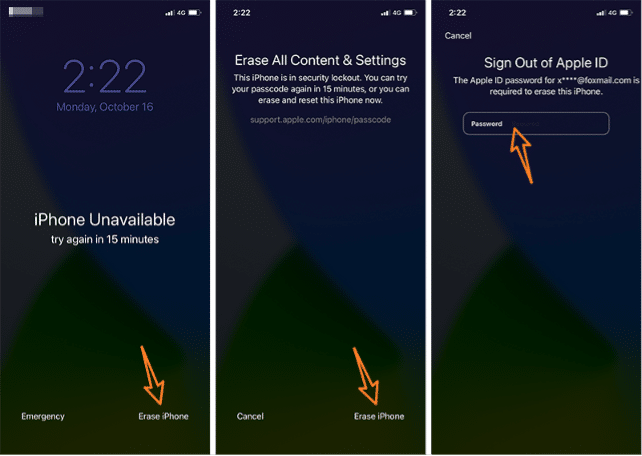
Langkah 3: iPhone kemudian akan menghapus dan mengatur ulang sendiri, setelah itu Anda dapat mengaturnya kembali dengan kode sandi baru dan memulihkan data Anda dari cadangan.

Metode 3: Buka kunci iPhone dengan Pemecah Kode Sandi iPhone
iSumsoft iPhone Passcode Refixer adalah alat pembuka kunci iPhone khusus dan tepercaya yang memungkinkan Anda membuka kunci iPhone dengan cepat ketika Anda lupa kode sandi. Ini memungkinkan Anda menghapus kode sandi iPhone Anda dengan beberapa klik, dan kemudian Anda dapat mengatur ulang yang baru.
Langkah 1: Unduh dan instal iSumsoft iPhone Passcode Refixer di komputer Anda dan jalankan.
Langkah 2: Pilih opsi Buka Kunci Layar dan klik Mulai di halaman berikutnya untuk mengonfirmasi bahwa Anda ingin melanjutkan dengan opsi ini.
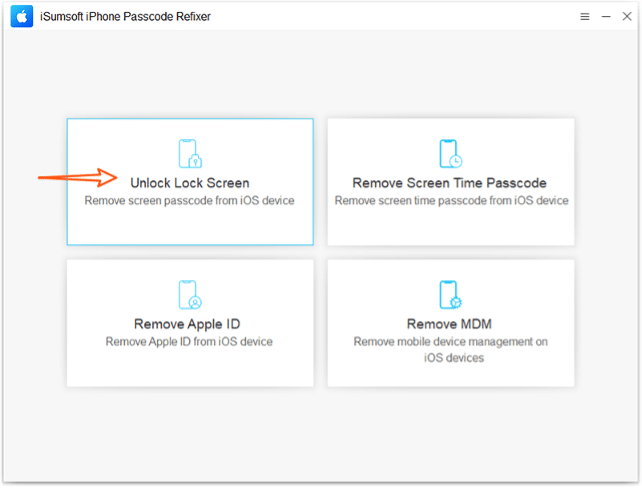
Langkah 3: Hubungkan iPhone Anda ke komputer menggunakan kabel USB seperti yang diminta oleh perangkat lunak, lalu klik Berikutnya. Perangkat lunak kemudian akan secara otomatis mengenali iPhone Anda.
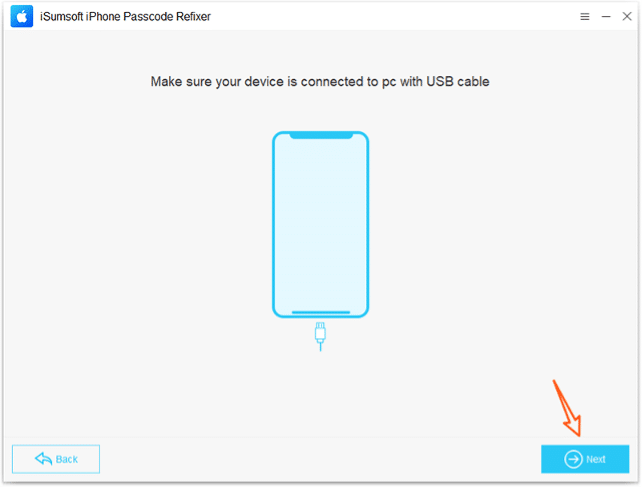
Langkah 4: Klik Unduh dan perangkat lunak akan mulai mengunduh paket firmware yang diperlukan untuk menghapus kode sandi dari iPhone Anda. Anda kemudian perlu menunggu beberapa menit hingga pengunduhan selesai.
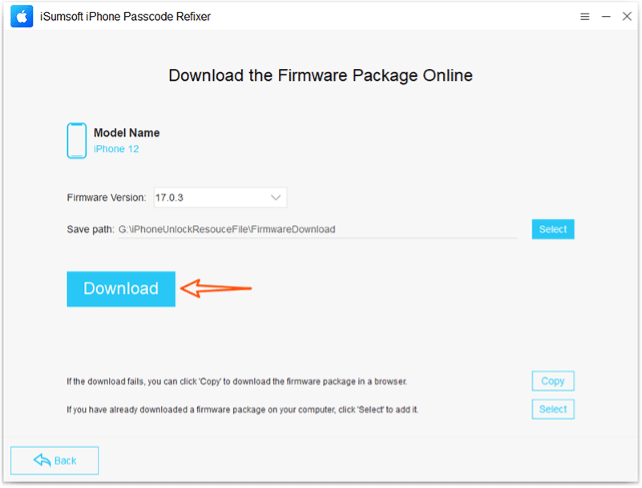
Langkah 5: Saat Anda melihat tombol Buka Kunci, klik tombol tersebut dan perangkat lunak akan segera mulai membuka kunci iPhone Anda. Proses ini akan menghapus semua data iPhone Anda, termasuk kode sandi.
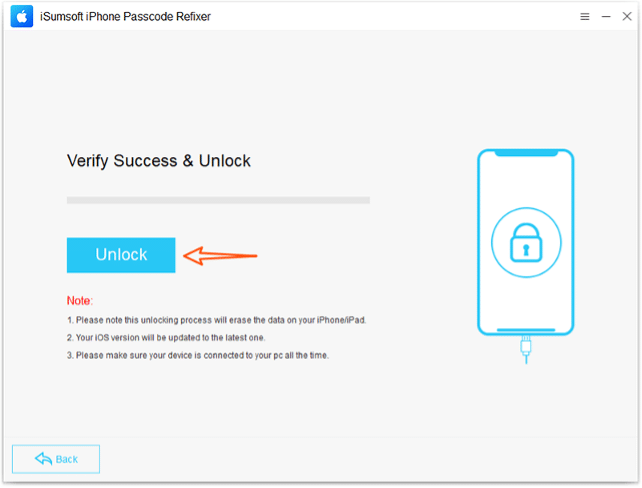
Langkah 6: Ketika perangkat lunak meminta “Layar Tidak Terkunci berhasil”, kode sandi iPhone Anda telah dihapus, dan Anda dapat mengatur yang baru.
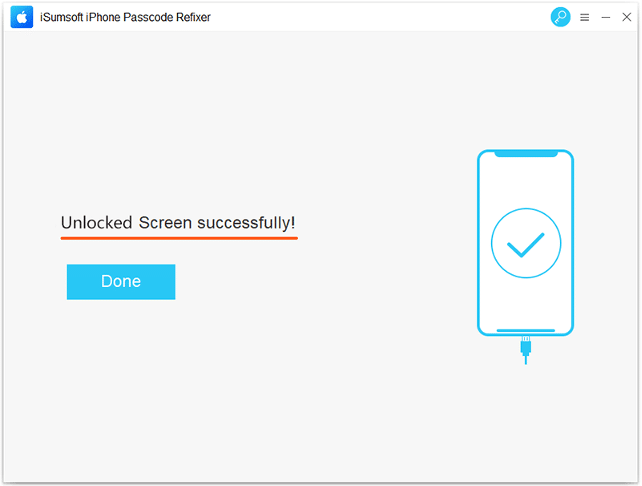
Metode 4: Reset Kode Sandi iPhone dengan iTunes
Terakhir, Anda dapat menggunakan iTunes untuk mengatur ulang iPhone Anda ke pengaturan pabrik untuk menghapus kode sandi dan kemudian mengatur yang baru.
Langkah 1: Pastikan Anda menginstal iTunes versi terbaru di komputer Anda. Jika iTunes sudah terbuka, keluarlah.
Langkah 2: Hubungkan iPhone Anda ke komputer melalui kabel USB. Setelah terhubung, tekan dan lepaskan tombol Volume Naik, lalu tekan dan lepaskan tombol Volume Turun, dan terakhir tekan dan tahan tombol Samping hingga muncul Mode Pemulihan.
Langkah 3: Jalankan iTunes di komputer dan setelah iPhone Anda terdeteksi, pilih tombol Pulihkan dan ikuti petunjuk di layar.

Langkah 4: Tunggu iTunes memulihkan iPhone, yang mungkin memerlukan waktu lima belas hingga tiga puluh menit. Setelah pemulihan berhasil, atur iPhone Anda dengan kode sandi baru dan pulihkan data dari cadangan.
Membungkus
Anda menyimpan banyak data berharga di iPhone Anda, seperti foto, kontak, pesan teks, dan sebagainya. Jika Anda lupa kode sandi iPhone, Anda ingin mengatur ulang dan membuka kunci perangkat tanpa kehilangan data. Jika Anda mengubah kode sandi dalam 72 jam terakhir dan lupa, iOS 17 atau lebih baru memungkinkan Anda mengatur ulang kode sandi menggunakan kode sandi sebelumnya tanpa kehilangan data. Jika opsi ini tidak berhasil untuk Anda, Anda harus menghapus iPhone Anda untuk mengatur ulang kode sandi Anda, dan memiliki cadangan adalah persyaratan agar data Anda tidak hilang.
